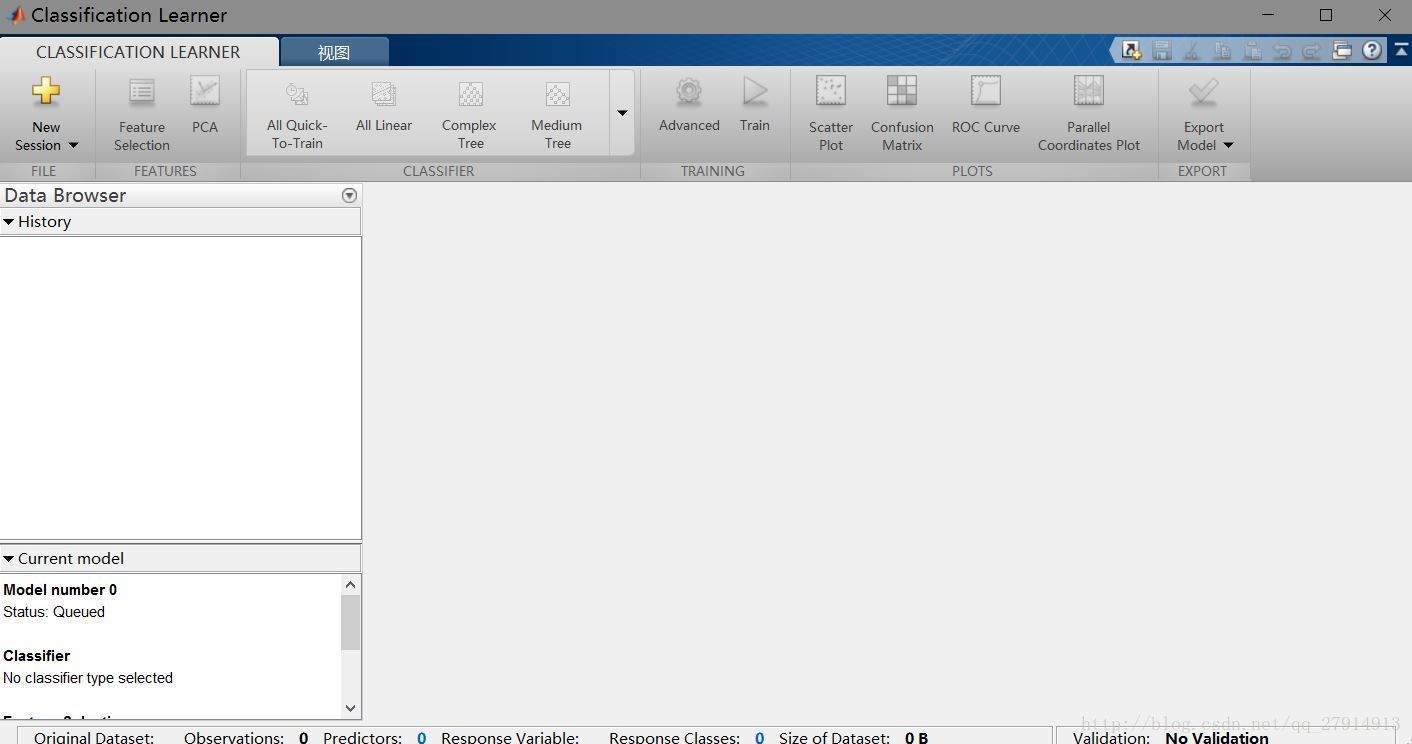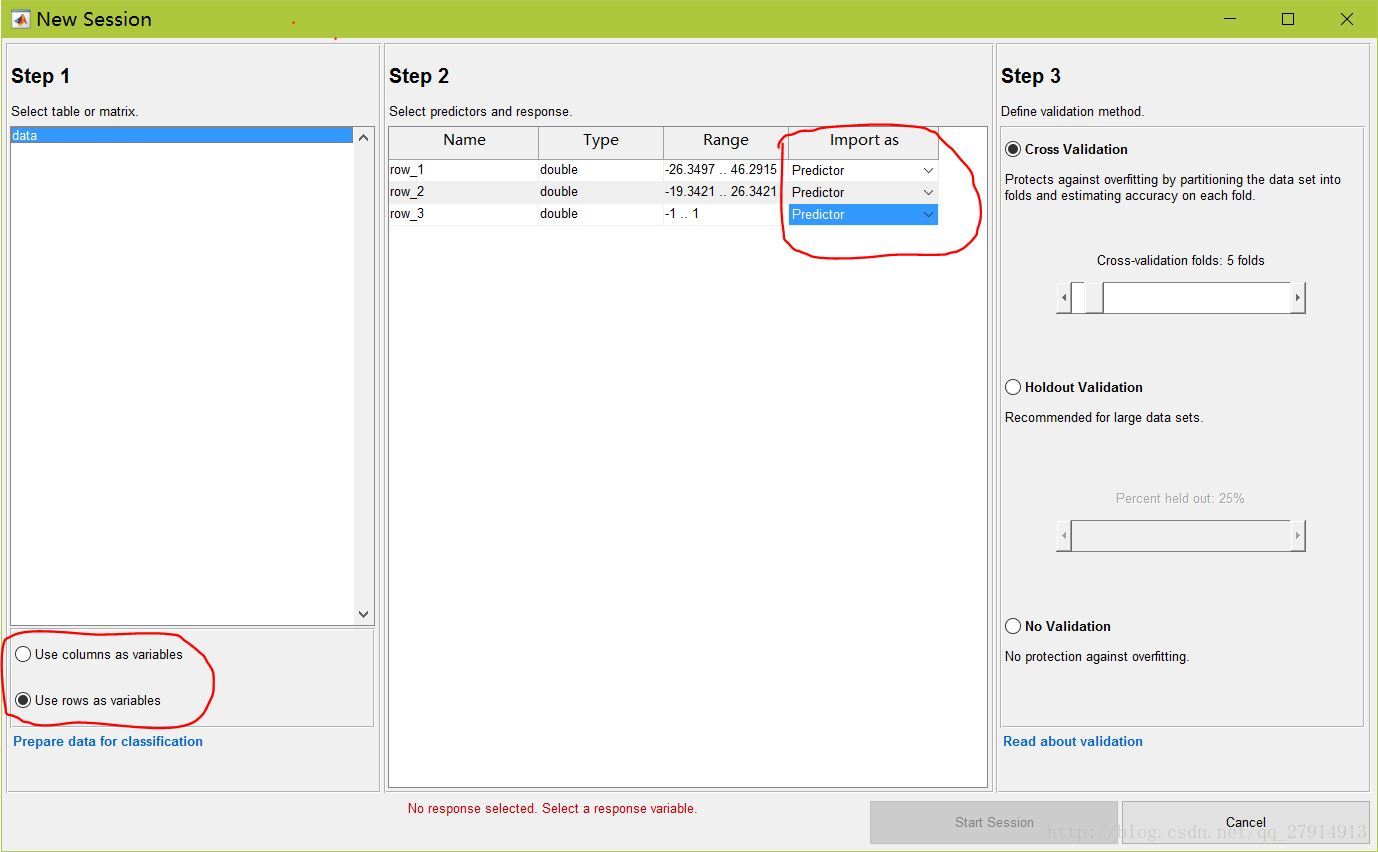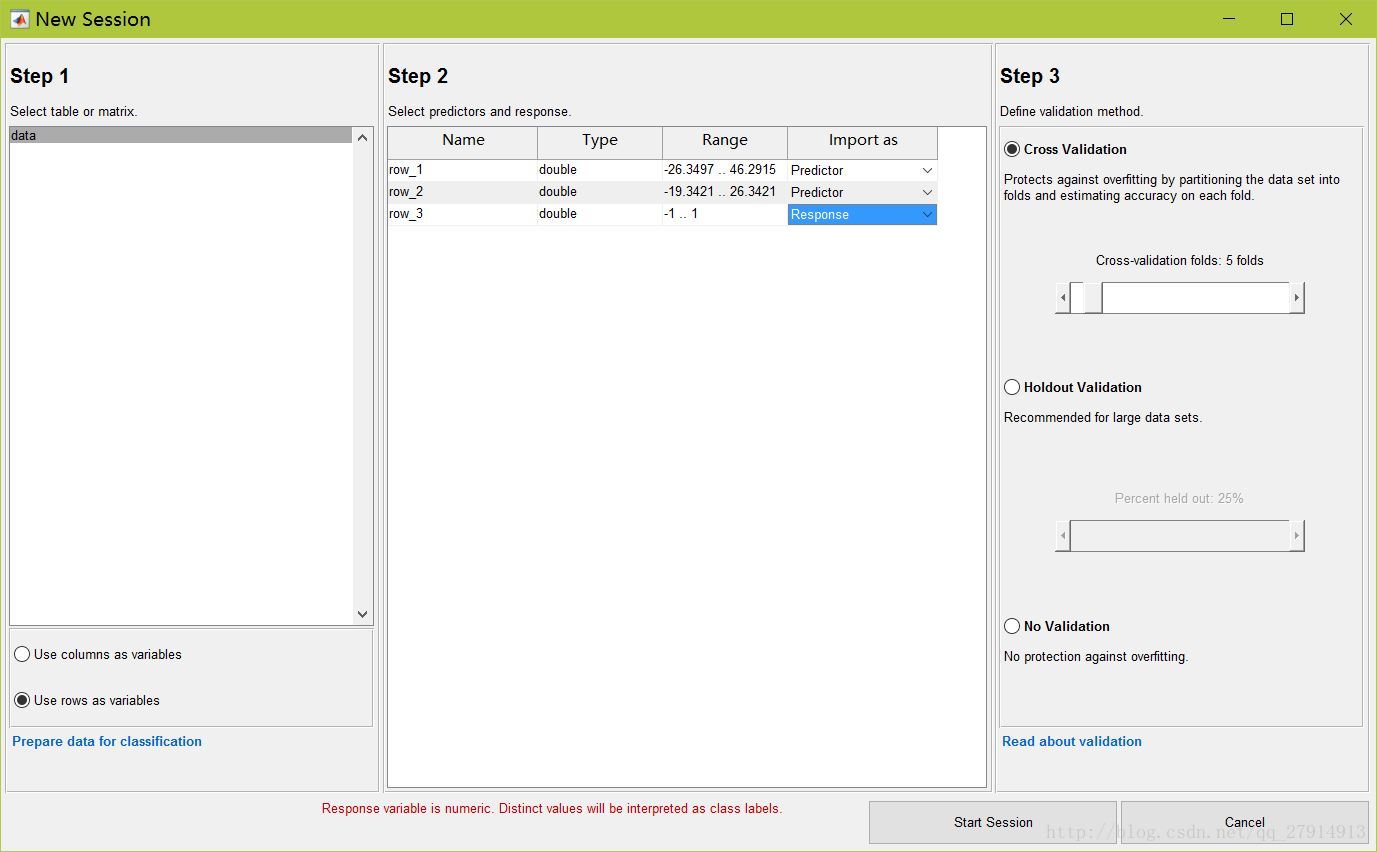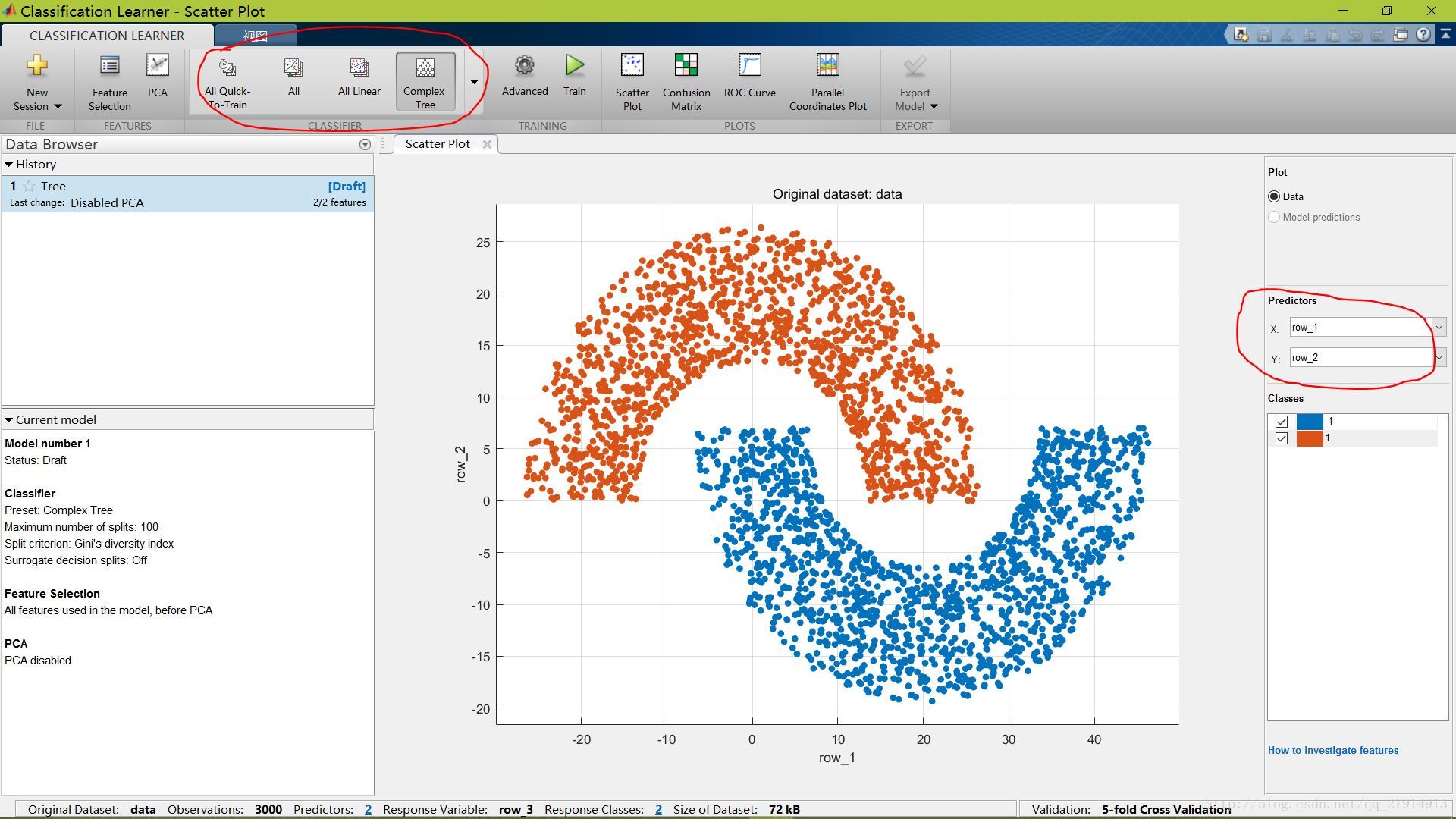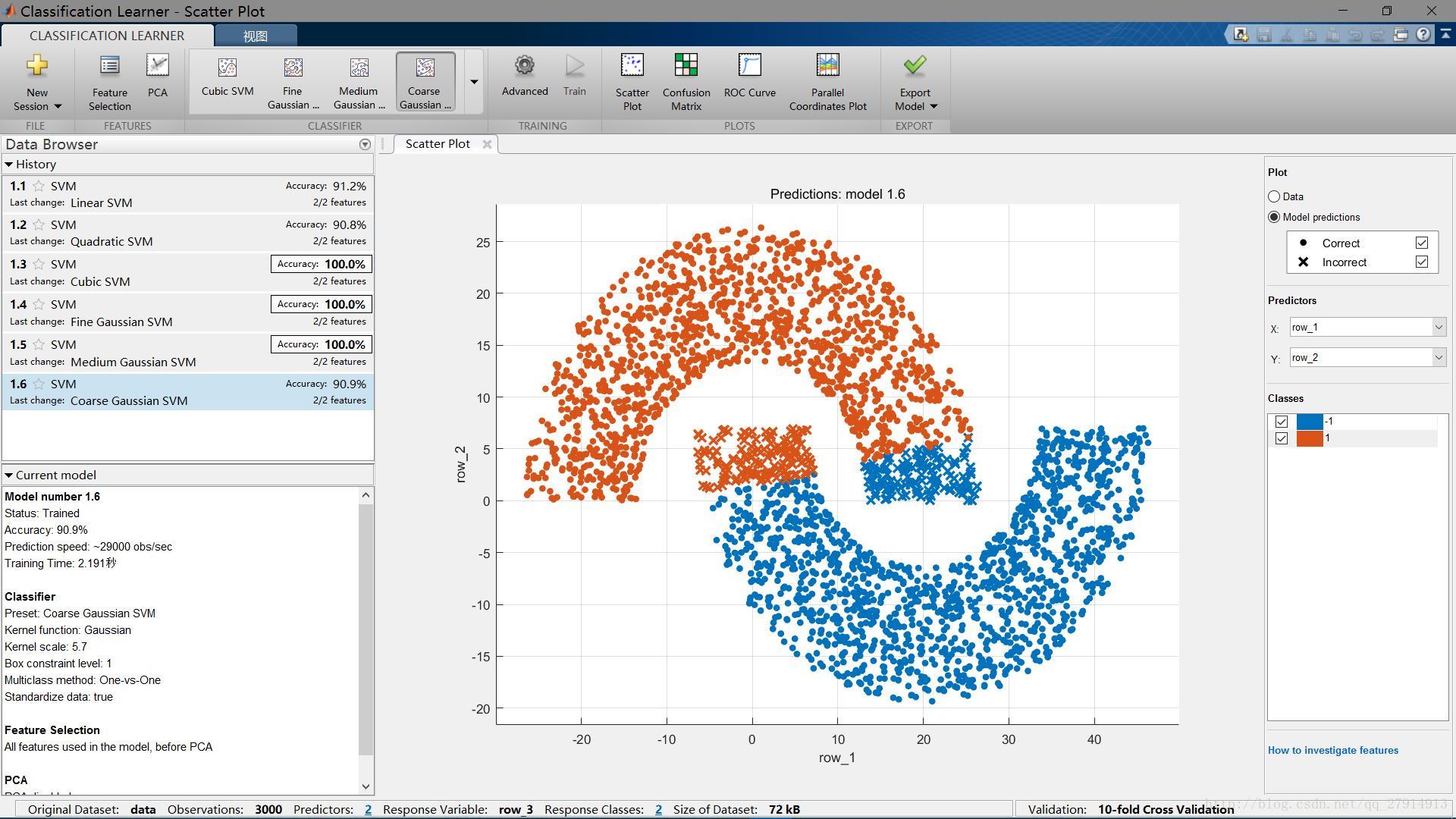Matlab自帶的分類學習工具箱(SVM、決策樹、Knn等分類器)
在matlab中,既有各種分類器的訓練函式,比如“fitcsvm”,也有圖形介面的分類學習工具箱,裡面包含SVM、決策樹、Knn等各類分類器,使用非常方便。接下來講講如何使用。
啟動:
點選“應用程式”,在面板中找到“Classification Learner”圖示點選即啟動,也可以在命令列輸入“classificationlearner”,回車,也可啟動。如下圖:
匯入資料:
點選“New Session”,可以從工作空間或檔案中匯入資料。選擇資料後,匯入分為三步:
第一步,確定你的資料格式,這裡匯入的資料是一個矩陣,既有樣本輸入也有對應的輸出。比如,我匯入的資料data是3*3000的矩陣,3000個樣本,每個樣本兩個特徵值,第三行是每個樣本對應的輸出。這時我應該選擇“Use row as variables”,如果資料格式為3000*3,則選擇“Use column as variables”。
第二步,指定哪一行為“response”即輸出響應,在本資料中,第三行為輸出,其餘為“predictor”。
第三步,是否需要驗證,一般都選擇交叉驗證“Cross Validation”,folds表示幾次,自己選擇即可。
確定後,點選“start session”。
選擇分類器:
如下圖,原始資料的散點圖會顯示出來,由於這資料只有兩維,因此可以全部顯示在二維座標中。如果你的資料多於兩維,二維座標系不能完全顯示每一維,你可以在右邊紅圈的X、Y下拉條中選擇顯示哪兩維。
訓練前可以選擇訓練的模型,點選紅圈中的下拉箭頭,可以看到各類訓練模型,選擇一個即可,也可以選擇某一類的“ALL”,該類所有模型都會訓練一遍。
選好模型後,點選“train”,開始訓練。
訓練結果:
訓練結果顯示在左邊,每個模型訓練後的準確率都會顯示出來,最高準確率會被標註,下面即為模型的資訊。
點選“Advance”可以設定模型的具體引數。點選“Confusion Matrix”可以檢視混淆矩陣等。
點選“Export Model”可以將模型匯出到工作空間,這樣就可以利用模型來測試新的資料。也可以匯出為程式碼,方便研究。